“我有一台MacBook Air,空間用完了,所以想刪除我所有的照片,但是要怎麼做?”
在Mac上刪除照片 看起來很容易,但有一些混亂。 例如,有沒有方便的方法通過管理照片來釋放空間? 照片或iPhoto應用程序中刪除的照片是否已從硬盤驅動器或iCloud帳戶中刪除?
本文將介紹有關在Mac上刪除圖片的所有信息。 無論您是試圖釋放存儲空間還是與重複的照片進行戰鬥,您都可以在這篇文章中找到您想要的內容。
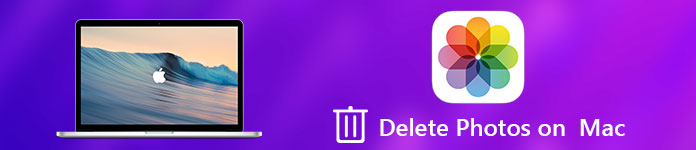
部分1。 在Mac上刪除照片
在Mac上刪除照片以釋放存儲空間之前,您可以 檢查您的Mac儲存空間 查看Mac是否有足夠的空間。
Photos應用程序是Mac用戶的照片庫。 一旦Mac連接到互聯網,它就能夠導入和同步您的所有照片和視頻。 因此,您可以直接在照片應用中刪除Mac上的照片。
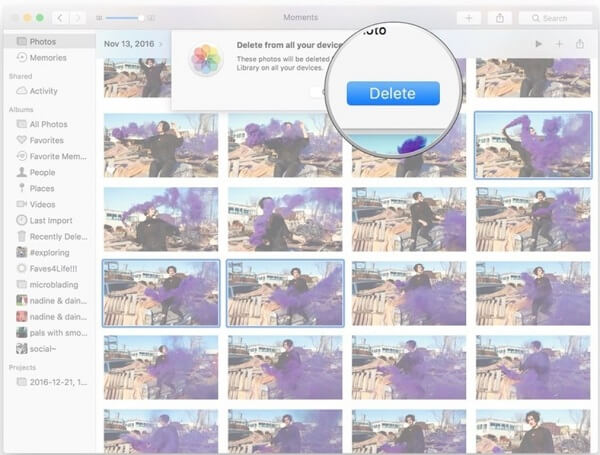
步驟1。 在Mac上啟動照片應用,然後轉到 所有照片 左側欄中的標籤。
步驟2。 在預覽面板上,您可以使用縮略圖預覽照片,然後選擇不需要的照片。
小提示: 要選擇幾張連續的照片,請按住 轉移 鍵,選擇第一張照片,然後選擇結束照片。 如果要選擇多張不連續照片,請按 CMD 鍵並單擊每張圖片。
步驟3。 右鍵單擊任何選定的圖片並選擇 刪除照片 從上下文菜單中。 或者你可以按 刪除 選擇後直接鍵。
步驟4。 彈出確認對話框後,單擊 刪除 按鈕刪除Mac上的所選照片。
請注意: 如果您擔心數據丟失,可以將所選照片拖放到 垃圾桶 按鈕,然後您可以 清空垃圾.
部分2。 在Mac上清理相冊
Mac上的照片應用程序類似於iOS照片應用程序。 它可以根據對象,日期等組織相冊中的照片。 此外,您可以手動創建相冊。 這也是在Mac上刪除圖片的快捷方式。
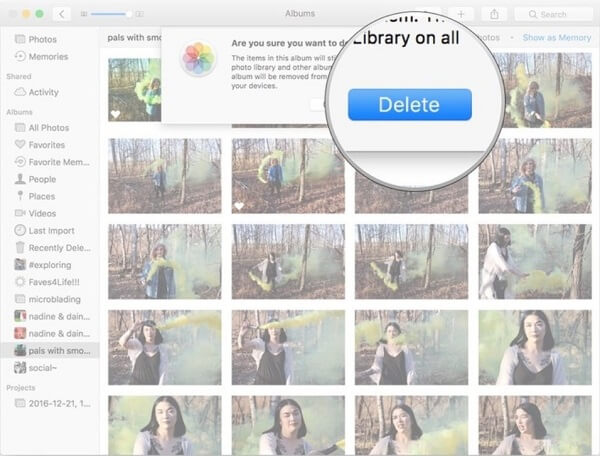
步驟1。 從您的計算機運行照片應用程序,並在左側導航欄中找到您要刪除的相冊。 或者,您可以創建新相冊並將所有不需要的照片放入相冊中。
步驟2。 右鍵單擊相冊並選擇 刪除相冊 在上下文菜單上,或按 刪除 選擇相冊後,鍵盤上的按鈕。
步驟3。 出現提示時,單擊 刪除 按鈕確認它。 如果要跳過確認對話框,請選擇相冊,然後按 CMD + 刪除 鑰匙在同一時間。
請注意: 照片應用程序會將已刪除的圖片或相冊存儲在Mac上30天。 如果您意外刪除了重要照片,請轉到 最近刪除 在照片應用中的文件夾中,選擇照片並單擊 恢復 右上角的按鈕。 然後您的照片將返回原始位置。 另一方面,如果你點擊了 刪除[編號]項目 選擇照片後按鈕 最近刪除 文件夾,這些照片將永久刪除在Mac上。
後悔在 Mac 上刪除了照片嗎?學習 如何在 Mac 上恢復已刪除的照片.
部分3。 刪除Mac硬盤上的照片
在某些情況下,手動刪除Mac上的圖片並不方便。 例如,“照片”應用無法區分重複的照片或大型照片。 因此,您可能需要專業的照片橡皮擦應用程序為您的Mac電腦。 Apeaksoft Mac Cleaner 可滿足您的所有需求。
- 掃描整個硬盤驅動器以在Mac上查找類似或重複的照片。
- 只需單擊即可刪除Mac計算機上的大圖片或重複圖片。
- 利用先進技術刪除照片,以防止他人侵犯您的隱私。
- 刪除消息等其他數據 即時信息來自Mac的音樂,視頻等。
- 提供廣泛的有用功能,例如監視CPU,內存和磁盤的狀態。
- 適用於所有照片格式,包括PNG,JPG,GIF,RAW等。
簡而言之,Mac Cleaner是在各種情況下刪除Mac上照片的最佳方式。
如何刪除Mac硬盤上的照片
步驟1。 為Mac安裝最好的照片橡皮擦
在計算機上下載並安裝Mac Cleaner,如果要從硬盤驅動器中刪除一些不需要的照片,請從“應用程序”文件夾中啟動它。

步驟2。 在硬盤上查找不需要的照片
在Mac上刪除大圖和舊照片:轉到 大文件和舊文件 左側功能區中的選項卡,然後單擊 瀏覽 按鈕開始尋找大照片。
在Mac上刪除類似的圖片:選擇 類似的圖像查找器 標籤並點擊 瀏覽 按鈕開始查找類似的照片。 掃描完成後,預覽它們並決定刪除不需要的照片。
刪除Mac上的重複照片: 重複的Finder 左側邊欄上的工具可以掃描Mac上的所有重複照片。 然後你可以刪除它們以釋放空間。

步驟3。 一鍵刪除Mac上的照片
掃描完成後,勾選不需要的照片旁邊的框並點擊 清潔 按鈕從硬盤驅動器中刪除它們。 而且,你可以點擊 重新掃描 底部的選項再次執行硬盤掃描。 這可能會在Mac上發現更多不需要的照片。
請注意: 與照片應用程序不同,Mac Cleaner會在您點擊後永久刪除硬盤中的照片 清潔 按鈕。 為避免數據丟失,最好對照片進行備份,然後根據需要刪除它們。





